Giải pháp khắc phục lỗi 0x80242FFF khi cập nhật Windows 10
Nội dung bài viết

Lỗi 0x80242FFF trong quá trình cập nhật Windows 10 có thể dẫn đến các vấn đề như máy tính không thể khởi động lại, khó tắt nguồn hoặc không thể mở ứng dụng.
1. Khắc phục lỗi 0x80242FFF trên Windows 10 bằng công cụ Troubleshoot
Công cụ Troubleshoot trên Windows 10 được tích hợp sẵn bởi Microsoft, giúp bạn sửa chữa nhiều lỗi hệ thống, bao gồm cả các sự cố liên quan đến Windows Update một cách nhanh chóng và hiệu quả.
Bước 1: Mở MenuStart, nhập Run để khởi động hộp thoại Run trên Windows 10.
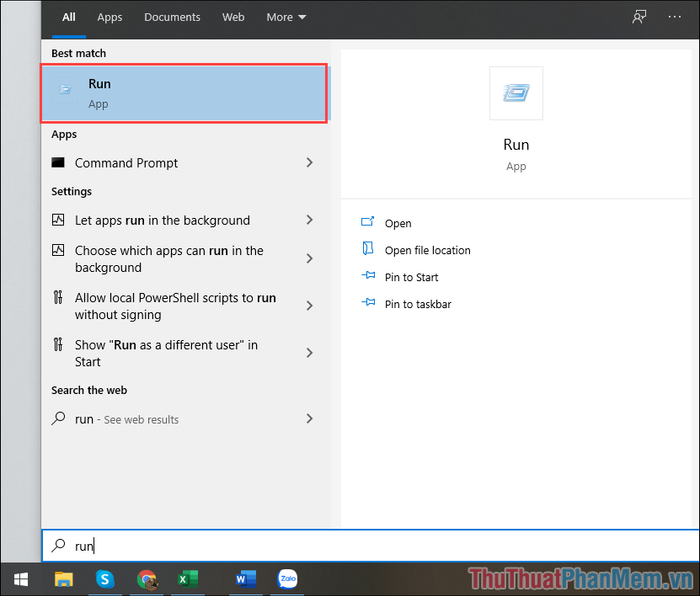
Bước 2: Nhập lệnh cần thiết vào cửa sổ Run và nhấn Enter để tiếp tục.
| ms-settings:troubleshoot |
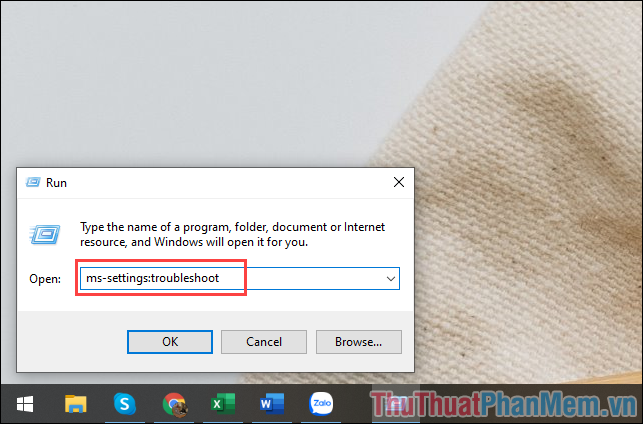
Bước 3: Chọn mục Windows Update và nhấp vào Run the troubleshooter để kích hoạt công cụ sửa lỗi tự động.
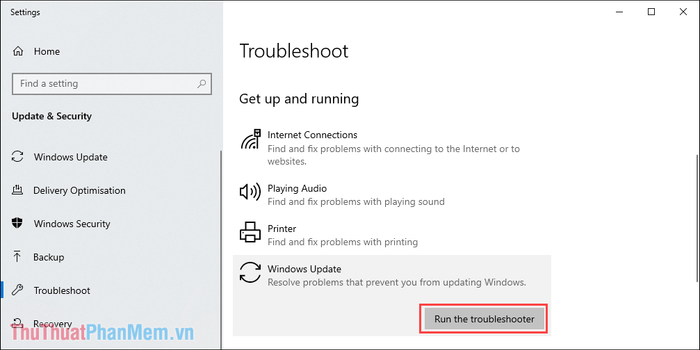
Bước 4: Quá trình sửa lỗi diễn ra tự động trong 1-2 phút, dựa trên các thiết lập sẵn có của Microsoft, giúp bạn tiết kiệm thời gian và công sức khi khắc phục lỗi 0x80242FFF.
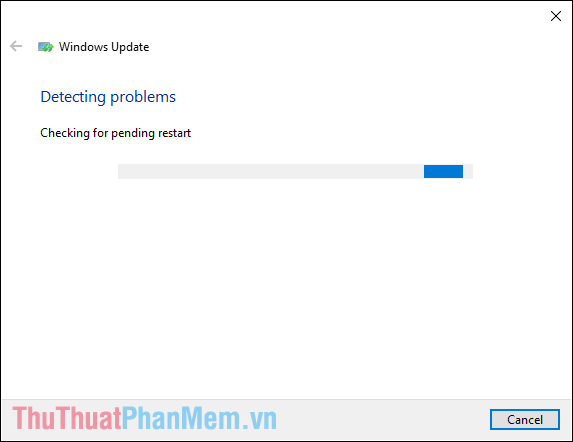
2. Khắc phục lỗi 0x80242FFF trên Windows 10 bằng Command Prompt
Command Prompt là công cụ dòng lệnh mạnh mẽ trên Windows 10, được sử dụng để giải quyết nhiều vấn đề khác nhau. Với lỗi 0x80242FFF, bạn có thể áp dụng một số lệnh đơn giản để khắc phục.
Bước 1: Mở Menu Start, nhập Command Prompt và chọn Run as administrator để khởi chạy với quyền quản trị viên.
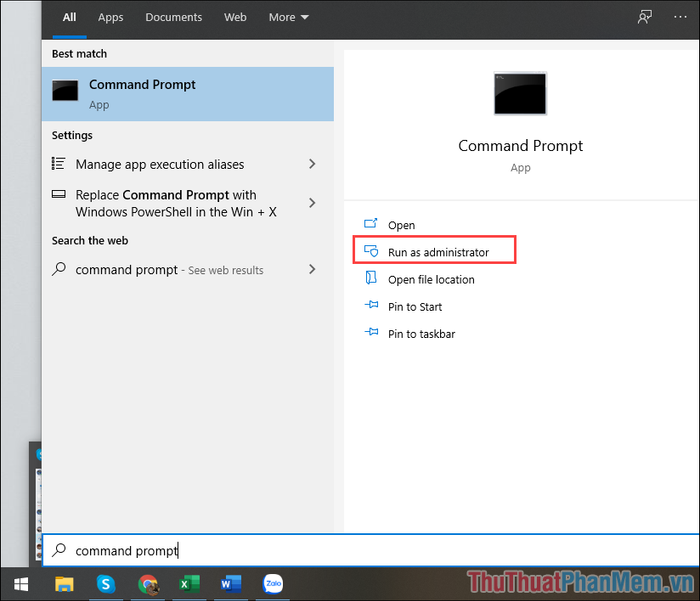
Bước 2: Sao chép toàn bộ các lệnh được cung cấp và dán vào Command Prompt để chúng tự động thực thi.
| net stop wuauserv net stop cryptSvc net stop bits net stop msiserver ren C:\Windows\SoftwareDistribution SoftwareDistribution.old ren C:\Windows\System32\catroot2 catroot2.old net start wuauserv net start cryptSvc net start bits net start msiserver exit |
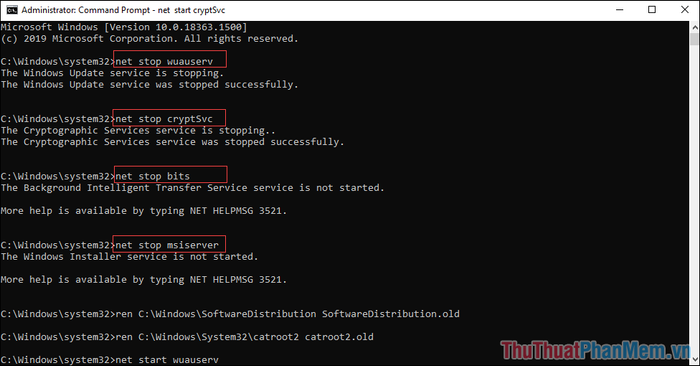
Bước 3: Khi các lệnh đã chạy thành công và kết thúc với lệnh Exit, hãy đóng Command Prompt và kiểm tra lại hệ thống. Máy tính của bạn sẽ hoạt động ổn định trở lại.

Bài viết này từ Tripi đã hướng dẫn bạn cách khắc phục lỗi 0x80242FFF trên Windows 10 một cách nhanh chóng. Chúc bạn có một ngày làm việc hiệu quả và tràn đầy niềm vui!
Có thể bạn quan tâm

Cách treo tranh lên tường mà không cần dùng đinh, bằng cách sử dụng móc dán treo tường, đơn giản và hiệu quả.

Top 3 Trung tâm học vẽ chất lượng tại Thừa Thiên Huế

Khám phá tính từ trong tiếng Anh - Hướng dẫn sử dụng và ví dụ chi tiết

Top 6 máy hút mũi trẻ em chất lượng cao được các mẹ tin tưởng lựa chọn
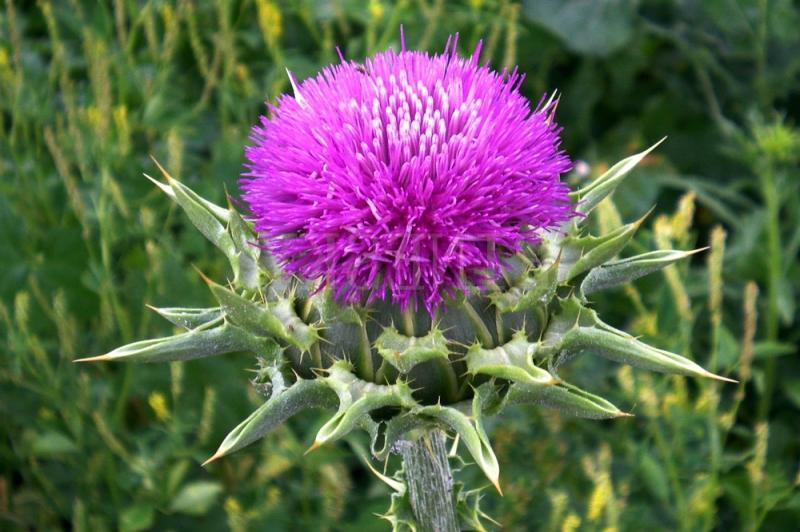
Top 10 Cây Thuốc Nam Chữa Bệnh Gan Hiệu Quả Nhất Hiện Nay


